
¿Desea transmitir juegos de su computadora a su TV, pero no tiene un cuadro de Steam Link? ¿Limitado por hardware que no tiene el prerrequisito de la GPU Nvidia integrada?
No te preocupes más Si tiene juegos en su PC que desea reproducir en la TV de su sala de estar, ahora puede hacerlo con solo una Raspberry Pi. ¡Ah, e incluso puedes jugar juegos de multijugador locales en línea con él también! Esto es lo que necesita saber.
Cómo Parsec es mejor que Steam Link o Moonlight
Antes de comenzar, tal vez se pregunte por qué debería usar este método. Después de todo, ¿no es más fácil simplemente comprar una caja de Steam Link? Incluso es posible transmitir juegos de Steam a través de Raspberry Pi con Moonlight Stream Steam Games a tu Raspberry Pi con una caja de enlaces DIY Stream Steam Games a tu Raspberry Pi con un DIY Link Box No necesitas una costosa caja de transmisión de juegos para enviar videojuegos desde tu PC a tu TV. En estos días, ¡todo es posible con un Raspberry Pi! Lea más, una versión de código abierto del software de transmisión de Nvidia.
El problema, sin embargo, es que no solo está limitado al hardware específico de Nvidia, sino que también tiene problemas con los juegos de Steam. Si bien esta es una biblioteca masiva e inigualable, algunos juegos simplemente no están disponibles en Steam.
La configuración de Parsec en su PC de juegos y Raspberry Pi, mientras tanto, supera el hardware y los límites de Steam. ¡Literalmente puedes reproducir y transmitir cualquier juego de PC!
Lo que necesitas para transmitir juegos de PC con Parsec
Para comenzar, asegúrese de tener lo siguiente:
- Raspberry Pi 2 o 3 (uso Raspberry Pi 3B + Cómo decidir si necesitas el nuevo Raspberry Pi 3 B + Model Cómo decidir si necesitas el nuevo Raspberry Pi 3 B + Modelo Se ha lanzado la nueva Raspberry Pi 3 B +. ¿Cuesta, qué especificación dura tiene, y mejorará sus proyectos existentes? Tenemos respuestas. Lea más)
- Tarjeta microSD recién formateada
- Cable Ethernet o (para Raspberry Pi 2) un dongle USB Wi-Fi
- Teclado y mouse USB (cableado o inalámbrico con un receptor USB)
- cable HDMI
- Controlador del juego (opcional, dependiendo de tus juegos!)
Si no tiene ninguno de los anteriores, casi todos se pueden comprar en línea en Amazon, ya sea individualmente o en una colección.
Por supuesto, también necesitarás una computadora de escritorio (o portátil), sobre la cual deberías tener tus juegos instalados. En esta computadora, también podrá escribir su sistema operativo Raspberry Pi preferido en la tarjeta microSD Cómo instalar un sistema operativo en su Raspberry Pi Cómo instalar un sistema operativo en su Raspberry Pi A continuación, le mostramos cómo instalar un nuevo sistema operativo y ejecutando en su Pi - y cómo clonar su configuración perfecta para la recuperación rápida de desastres. Lee mas .
Instala Parsec en tu PC y crea una cuenta
Con Parsec instalado en su computadora, actuará como un servidor, capaz de compartir juegos en su red. Se requiere una aplicación cliente en el Raspberry Pi, pero primero deberá dirigirse al sitio web de Parsec y descargar el software para su computadora. Las versiones para Windows 7 o posterior, macOS 10.9 o posterior, y Ubuntu 16.04 y posterior están disponibles.
Descargar : Parsec
Mientras se descargan los programas, visite la página de creación de cuentas de Parsec. Deberá ingresar esto después de la instalación, cuando ejecute por primera vez el software Parsec.
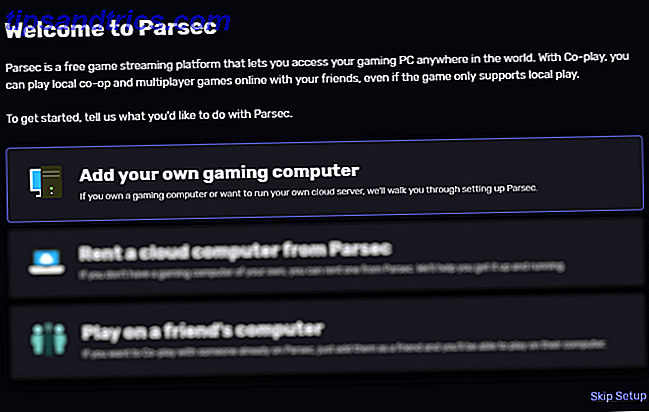
En la ejecución inicial, debería ver un mensaje preguntándole si desea habilitar Hosting . Haga clic en este botón, luego agregue una computadora . Dos opciones aparecerán; seleccione Agregar su propia computadora de juegos, luego espere mientras la computadora está conectada, y una ID creada.
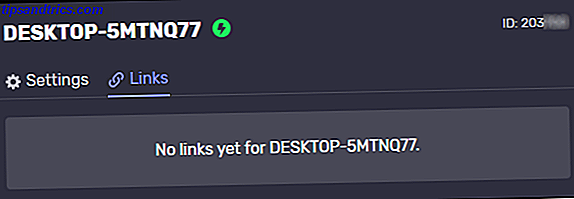
Ve a la pestaña Jugar y haz clic en Administrar para mostrar el código de identificación. Se puede encontrar en la esquina superior derecha de la ventana emergente. Tome nota de la ID, ya que puede necesitar configurar Parsec en su Raspberry Pi.
Instala Parsec en tu Raspberry Pi
El siguiente paso es preparar su Raspberry Pi e instalar Parsec.
En la terminal, busque actualizaciones y paquetes de actualización:
sudo apt update sudo apt upgrade A continuación, abra la herramienta de configuración Raspberry Pi. Puede hacer esto en el escritorio ( Menú> Preferencias> Configuración de Raspberry Pi ) o en la línea de comando:
sudo raspi-config En Opciones avanzadas, seleccione División de memoria y cámbiela del valor predeterminado a 128 .
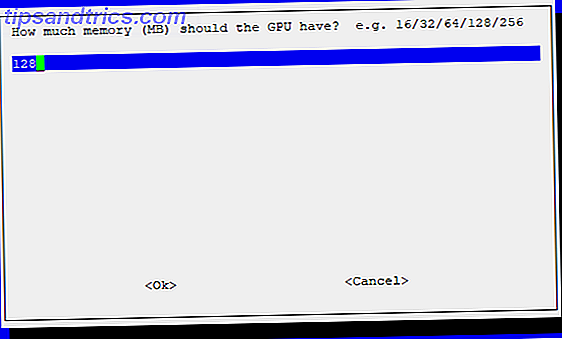
Esto asegurará que Parsec tenga suficiente memoria GPU para transmitir sus juegos. Seleccione OK, luego salga de la herramienta de configuración.
Una vez hecho esto, se le pedirá que reinicie la Raspberry Pi. Seleccione Sí para aceptar esto.
Configure Parsec y comience a transmitir juegos de PC
Con Parsec instalado en su PC, es sencillo desde este punto. ¡Todo lo que necesita hacer es instalar la aplicación cliente en su Raspberry Pi, configurarla y comenzar a jugar!
Comience cambiando al directorio inicial y luego descargue el paquete dedicado Raspberry Pi.
cd ~ wget https://s3.amazonaws.com/parsec-build/package/parsec-rpi.deb A continuación, descomprime e instala el archivo DEB:
sudo dpkg -i parsec-rpi.deb Esto tomará unos minutos para completar. Una vez hecho esto, podrá comenzar la configuración de la aplicación cliente. Sin embargo, solo podrá hacer esto desde un emulador de Terminal en el escritorio, en lugar de hacerlo desde SSH o iniciar sesión directamente en la línea de comando.
Abra una Terminal ( Ctrl + Alt + T ), e ingrese:
parsec Cuando se le solicite, ingrese el nombre de usuario y la contraseña que creó anteriormente.
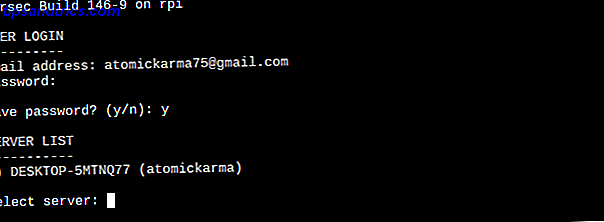
Tenga en cuenta que se pueden usar diferentes cuentas, pero deben aprobarse a través del servidor Parsec que se ejecuta en su PC de juegos. Sin embargo, para la primera configuración, adhiérase a su propia cuenta, y cuando se le solicite, ingrese 1 para conectarse al host disponible (que debería ser su PC).
En caso de que esta opción no aparezca, realice la conexión manualmente:
parsec server_id=YOUR_ID_CODE Esto usa el código de ID que anotó anteriormente.
Momentos después, el dispositivo de visualización al que ha conectado su Raspberry Pi mostrará el escritorio de su PC. Deberías tener control total a través de tu Raspberry Pi y poder escuchar el audio.
Parsec ofrece un retraso mínimo, lo que le permite ejecutar todo tipo de juegos en su PC, pero transmitido a su televisor a través de una Raspberry Pi. ¡Es básicamente lo mismo que tener un Steam Link, pero sin estar limitado a la biblioteca de Steam!
Consejo rápido: mejorar la velocidad del mouse
Aunque todo debería transmitirse correctamente, es posible que el mouse que conectó a su Raspberry Pi sea lento. Afortunadamente, puedes arreglar esto. Abra una terminal e ingrese:
sudo nano /boot/cmdline.txt En el editor de texto, busque una línea que comience:
dwc_otg.lpm_enable=0 Use las teclas de flecha para encontrar el camino hasta el final de la línea y agregue lo siguiente:
usbhid.mousepoll=8 Una vez hecho esto, presione Ctrl + X para guardar y salir, luego reinicie su Raspberry Pi:
sudo reboot ¡Los problemas de retardo de mouse deberían resolverse ahora!
Ajustar la configuración de Parsec para su red doméstica
Para asegurarse de que sus juegos se vean bien, es preferible usar Ethernet en lugar de internet inalámbrico. Ciertamente, uno de los dispositivos (su PC o su Raspberry Pi) debe tener una conexión por cable directa al enrutador.
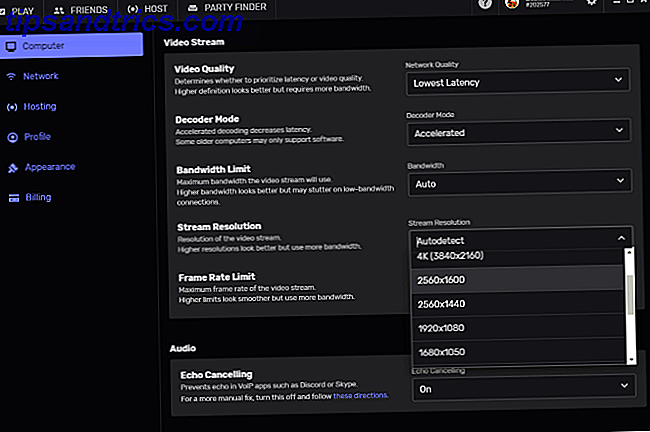
La razón es simple: tus juegos se verán mejor. Afortunadamente, es posible ajustar el rendimiento y el aspecto a través de la aplicación de servidor Parsec en su PC. Varias opciones están disponibles, como se muestra en la imagen.
Si bien las opciones predeterminadas suelen ser las mejores, es posible que sienta que hay más que ganar presionando la calidad del video, por ejemplo. Los ajustes más bajos deberían, en la mayoría de los casos, producir una mejor velocidad de cuadros en su televisor.
Ahora puedes jugar juegos de PC en cualquier televisor
Ahora debería poder iniciar cualquier juego en su PC y transmitirlo a través de su Raspberry Pi a su televisor. Asegúrate de tener un controlador de juego conectado si es necesario. Se prefieren los dispositivos USB. Recuerde conectarse directamente a su Raspberry Pi, en lugar de a su PC.
Todo lo que necesitas hacer es ejecutar el juego para comenzar a jugar. Parsec transmitirá el juego a su TV a través de la Raspberry Pi. Este podría ser un juego de estrategia impulsado por el mouse o un FPS feroz para el que necesitas el mouse y el teclado. ¡O quizás ya has configurado un controlador!
Si bien Parsec es más fácil de configurar que Moonlight o Steam Link, este último es casi seguro más económico de conseguir. La verdadera fortaleza de Parsec es que, a diferencia de Steam Link, no se limita a un servicio de entrega digital en particular. De hecho, si posee un Steam Link, también podría desenchufarlo y guardarlo en un cajón.
Ahora puedes jugar juegos modernos a través de tu Raspberry Pi, junto con miles de otros juegos retro. Retro Gaming en la Raspberry Pi: todo lo que necesitas saber. Retro Gaming en la Raspberry Pi: todo lo que necesitas saber. La Raspberry Pi tiene muchos usos, pero quizás lo más divertido es jugar videojuegos clásicos. Aquí encontrarás todo lo que necesitas saber sobre los juegos retro en tu Raspberry Pi. Lee mas ! De hecho, también puede ejecutar software que no sea de juegos. Es mucho más simple que emular el software de Windows en Raspberry Pi Cómo ejecutar aplicaciones de Windows en Android con Wine Cómo ejecutar aplicaciones de Windows en Android con Wine Si quieres ejecutar aplicaciones de Windows en Android, así es como lo haces. Lee mas !


![Los 10 mejores libros electrónicos románticos de ciencia ficción en Amazon [MUO Book Club]](https://www.tipsandtrics.com/img/internet/176/top-10-sci-fi-romance-ebooks-amazon.jpg)
![¿Cuáles son las mejores aplicaciones de música de Facebook? [Consejos semanales de Facebook]](https://www.tipsandtrics.com/img/internet/689/what-are-best-facebook-music-apps.jpg)